Библиотека — это проект сценария, функции которого можно повторно использовать в других сценариях.
Получить доступ к библиотеке
Чтобы включить библиотеку в свой проект, вам необходим доступ к ней как минимум на уровне просмотра. Если вы не являетесь автором библиотеки, которую хотите включить, свяжитесь с автором и запросите доступ.
Вам понадобится идентификатор скрипта библиотеки, которую вы хотите включить. Если у вас есть доступ к библиотеке, идентификатор скрипта можно найти на странице проекта .
Добавьте библиотеку в свой проект скрипта
- В левой части редактора Apps Script, рядом с пунктом «Библиотеки», нажмите библиотеку.
- В поле «ID скрипта» вставьте идентификатор скрипта библиотеки.
- Нажмите «Поиск» .
- Нажмите раскрывающийся список Версия и выберите версию библиотеки, которую хотите использовать.
- Проверьте, соответствует ли имя «Идентификатор» по умолчанию тому, которое вы хотите использовать с этой библиотекой. Это имя, которое ваш скрипт использует для обращения к библиотеке. Например, если указать
Test, то вы можете вызвать метод этой библиотеки следующим образом:Test.libraryMethod(). - Нажмите «Добавить» .
Использовать библиотеку
Используйте вашу включенную библиотеку так же, как и службу по умолчанию. Например, если Test — идентификатор вашей библиотеки, введите Test сразу после точки, чтобы увидеть список методов в библиотеке.
Справочную документацию по включенной библиотеке можно открыть, выполнив следующие действия:
Слева от редактора скриптов, рядом с именем библиотеки, нажмите Подробнее > Открыть в новой вкладке .
Удалить библиотеку
Слева от редактора скриптов, рядом с именем библиотеки, нажмите Дополнительно > Удалить > Удалить библиотеку .
Обновить библиотеку
Вы можете изменить версию библиотеки или обновить ее идентификатор.
- В левой части редактора, в разделе «Библиотеки», щелкните название библиотеки.
- Внесите изменения и нажмите «Сохранить» .
Создайте и поделитесь библиотекой
Чтобы использовать и поделиться своим проектом сценария как библиотекой, выполните следующие действия.
- Создайте версионное развертывание вашего скрипта.
- Предоставьте всем потенциальным пользователям библиотеки доступ хотя бы на уровень просмотра.
- Предоставьте этим пользователям идентификатор скрипта, который можно найти на странице проекта .
Лучшие практики
Вот несколько рекомендаций, которым следует следовать при написании библиотеки:
- Выберите осмысленное имя для вашего проекта, поскольку оно будет использоваться в качестве идентификатора по умолчанию при включении вашей библиотеки другими.
- Если вы хотите, чтобы один или несколько методов вашего скрипта не были видны (или не могли быть использованы) пользователям вашей библиотеки, вы можете завершить имя метода символом подчёркивания. Например,
myPrivateMethod_(). - Пользователям библиотеки видны только перечислимые глобальные свойства. Это включает в себя объявления функций, переменные, созданные вне функции с помощью
var, и свойства, явно заданные для глобального объекта. Например,Object.defineProperty()сenumerable, установленным вfalseсоздаёт символ, который можно использовать в вашей библиотеке, но этот символ недоступен вашим пользователям. Если вы хотите, чтобы пользователи вашей библиотеки могли использовать функцию автодополнения редактора скриптов и автоматически сгенерированную документацию, вам необходимо иметь документацию в стиле JSDoc для всех ваших функций. Вот пример:
/** * Raises a number to the given power, and returns the result. * * @param {number} base the number we're raising to a power * @param {number} exp the exponent we're raising the base to * @return {number} the result of the exponential calculation */ function power(base, exp) { ... }
Определение объема ресурсов
При работе с библиотеками существует два типа ресурсов: общие и необщие. Общий ресурс означает, что и библиотека, и включающий скрипт имеют встроенный доступ к одному и тому же экземпляру ресурса. На следующей диаграмме общий ресурс показан на примере свойств пользователя:
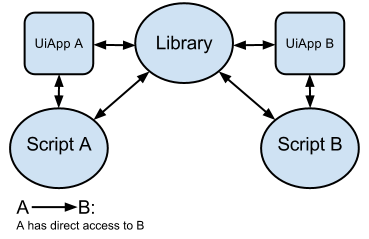
Необщий ресурс означает, что и библиотека, и включающий её скрипт имеют встроенный доступ только к своему экземпляру ресурса. Однако библиотека может предоставить доступ к своим необщим ресурсам, используя явные функции для работы с ними. Вот пример функции, которую можно включить в библиотеку для доступа к свойствам скрипта:
function getLibraryProperty(key) {
const scriptProperties = PropertiesService.getScriptProperties();
return scriptProperties.getProperty(key);
}
На следующей диаграмме показан необщий ресурс на примере свойств скрипта:
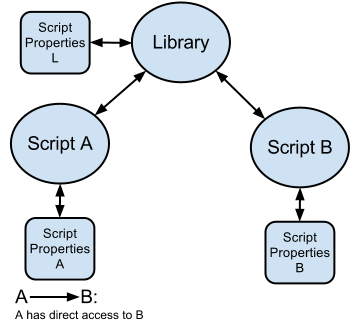
В этой таблице для справки перечислены общие и необщие ресурсы:
| Ресурс | Общий* | Не общий** | Примечания |
|---|---|---|---|
| Замок |  | Один и тот же экземпляр виден всем, включая скрипты, созданные в библиотеке. | |
| Свойства скрипта |  | Один и тот же экземпляр виден всем, включая скрипты, созданные в библиотеке. | |
| Кэш |  | Один и тот же экземпляр виден всем, включая скрипты, созданные в библиотеке. | |
| Триггеры |  | Простые триггеры, созданные в библиотеке, не активируются включающим скриптом. | |
| ScriptApp |  | ||
| UiApp |  | ||
| Свойства пользователя |  | ||
| Регистратор и стенограмма выполнения |  | ||
| Сайты, листы и другие контейнеры |  | Вызов getActive() возвращает контейнер включаемого скрипта. | |
| MailApp и GmailApp |  | ||
| * Это означает, что библиотека не имеет собственного экземпляра функции/ресурса и вместо этого использует тот, который создан скриптом, вызвавшим его. ** Это означает, что библиотека имеет свой собственный экземпляр ресурса/функции и что все скрипты, использующие библиотеку, совместно используют и имеют доступ к этому же экземпляру. | |||
Тестирование библиотеки
Для тестирования вашей библиотеки используйте развёртывание head. Развёртывание head может использовать любой, у кого есть доступ к скрипту на уровне редактора.
Отладка библиотеки
При использовании отладчика в проекте, включающем библиотеку, вы можете войти в функцию этой библиотеки. Код отображается в отладчике в режиме «только просмотр» и в нужной версии.
